A primeira coisa que você vai querer fazer ao adquirir um novo computador é ir direto para o uso e jogar alguns jogos ou transmitir mídia diferente. Mas não recomendamos que você faça isso. Existem algumas coisas que você deve fazer antes de começar a usá-lo.
As etapas que você executa agora podem economizar tempo e esforço. No longo prazo, ele tornará seu dispositivo mais seguro, rápido e mais preparado para o futuro. Conclua essas personalizações do Windows antes de usar O novo computador.

1. Revise as configurações para atualizações
A Microsoft lança atualizações regulares para o Windows 10. As atualizações de qualidade consistem em bugs e correções de segurança. É entregue pelo menos uma vez por mês e frequentemente uma vez por semana. As atualizações de recursos são as principais atualizações lançadas após vários meses.
Para evitar interrupções, a Microsoft modificou sua programação de lançamento para que a versão H1 seja uma atualização principal, enquanto a versão H2 é uma atualização de alta qualidade. O Windows Update pode ser acessado por meio do aplicativo Configurações. Vamos para Atualização e segurança -> Windows Update.
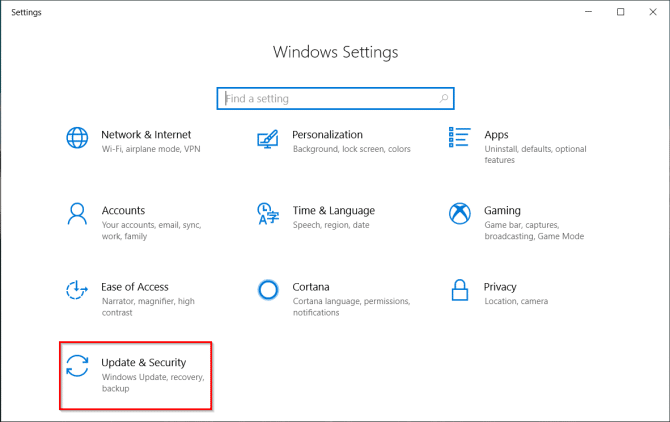
Clique em Alterar horário de funcionamento para evitar que o Windows reinicie automaticamente o computador. Exibir histórico de atualizações categoriza as atualizações instaladas em seu sistema. Se uma atualização estiver causando um problema, toque em Desinstalar atualizações e siga o prompt de configuração.
Em versões anteriores, você pode atrasar as atualizações dos recursos (até um ano) e da qualidade (até 30 dias). A partir do Windows 10 versão 2004, a Microsoft removeu a opção “Escolha quando instalar atualizações” na página Opções Avançadas. Independentemente da versão do produto, você pode atrasar as atualizações em até 35 dias.
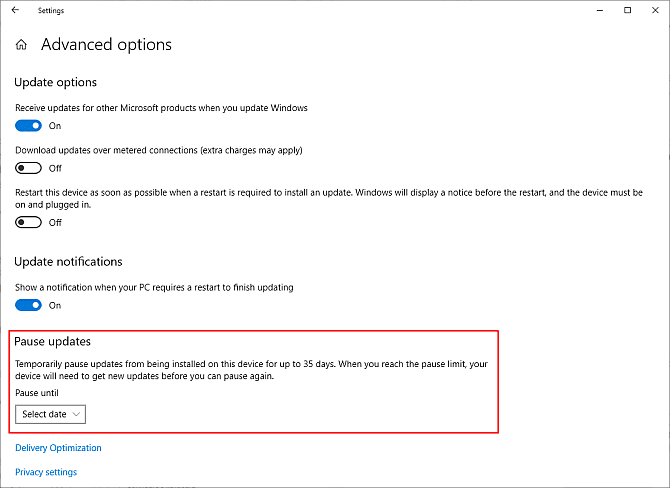
Se desejar continuar a se beneficiar de adiamentos, você pode usar Política de Grupo Local. Você encontrará as configurações de política na pasta Windows Update for Business. Clique duas vezes na política e configure o agendamento de acordo com suas necessidades.
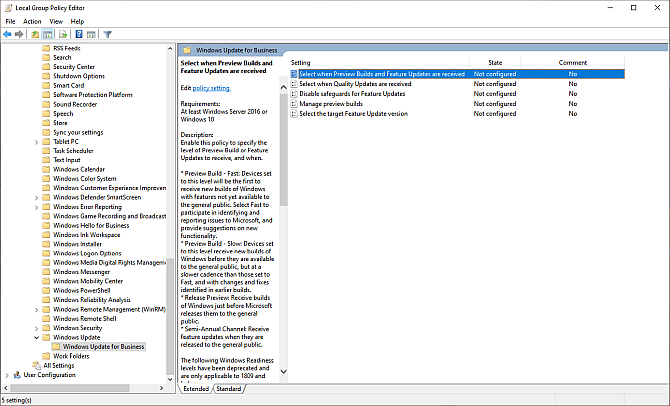
Quando seu dispositivo recebe atualizações opcionais, você pode gerenciá-las visualizando as atualizações opcionais. Isso significa que você não precisa mais usar o Gerenciador de dispositivos para pesquisar atualizações de driver.
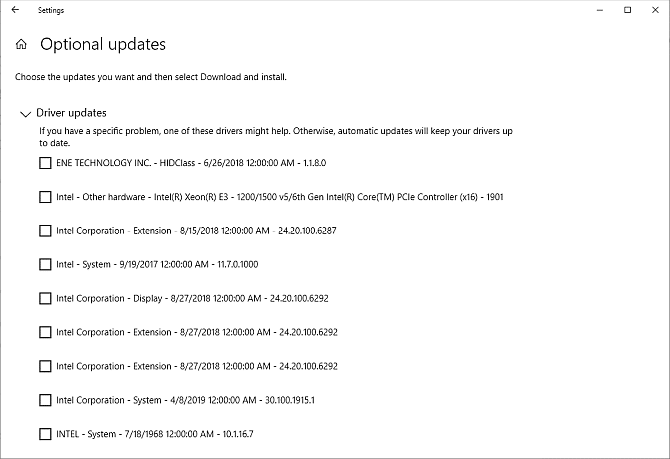
2. Verifique o plano de energia
Você deve prestar muita atenção às configurações de gerenciamento de energia para estender a vida útil da bateria e equilibrar o uso de recursos ao fazer uma tarefa de computação intensiva.
Abra o aplicativo Configurações e vá para Sistema -> Energia e Sono. Defina o tempo de inatividade antes de a tela escurecer e o tempo antes de ligar Modo dormir.
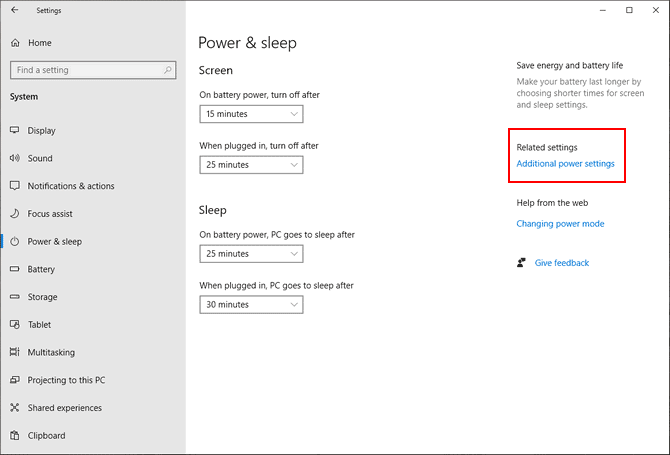
Clique em um link Configurações adicionais de energia Para abrir a página Opções de energia no Painel de controle. Você pode criar um plano de energia personalizado do Windows de acordo com suas necessidades.
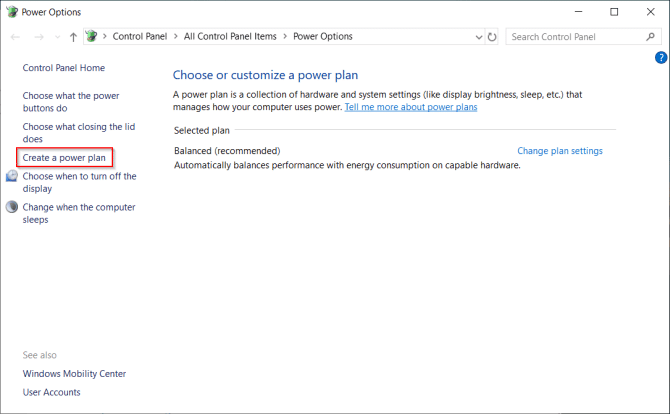
Se você deseja realizar uma configuração mais precisa, clique em Alterar configurações avançadas de energia. As opções nesta caixa de diálogo fornecem um grande controle fino sobre eventos de energia. Você pode personalizá-lo de acordo com suas necessidades de hardware e aplicativos.
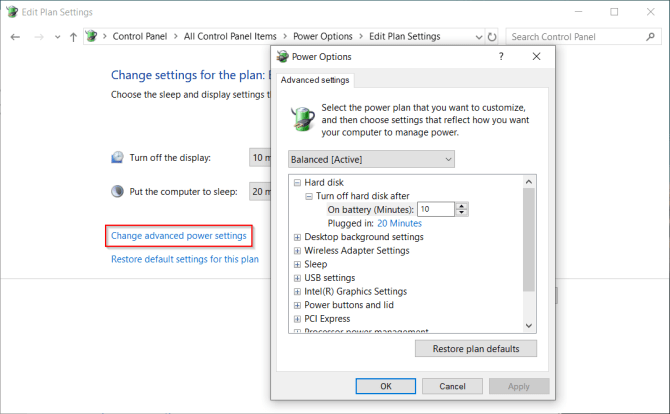
3. Saúde e calibração da bateria
Frequentemente, estamos menos informados e menos informados sobre a integridade da bateria do laptop. Ao comprar um novo laptop, é essencial monitorar a integridade da bateria desde o início. Conforme o tempo passa, a capacidade de qualquer bateria diminui.
A bateria para de carregar e mostra leituras flutuantes. Erro Estimativa de descarga defeituosa Também é comum. O Battery Health Monitor irá notificá-lo periodicamente quando calibrar a bateria e tomar as medidas corretivas.
Visite o site do fabricante do seu laptop para obter detalhes sobre o procedimento de calibração. Se você está apenas começando, siga este guia para aprender alguns dos melhores Ferramentas de diagnóstico de terceiros Para analisar a saúde da bateria do laptop.
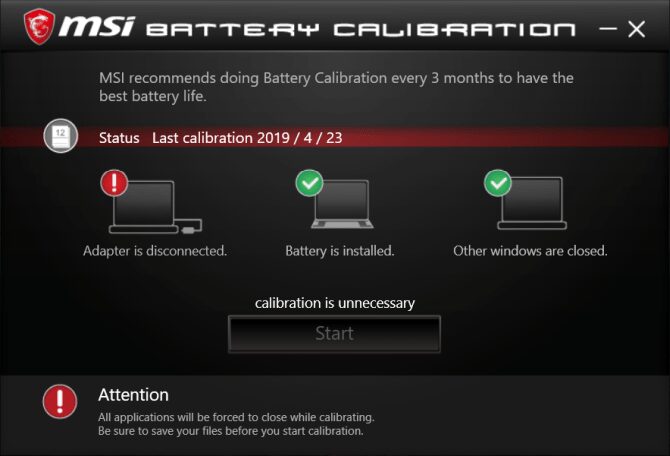
4. Renomeie o computador
A configuração padrão do Windows cria um nome sem sentido para o seu computador. Embora possa parecer curto e fácil de salvar, você verá o nome do seu computador no OneDrive e nos serviços da Microsoft na web e em outros lugares.
Pressione uma tecla Windows + X E escolha o sistema. Na página Sobre, clique em Renomear este computador E digite um nome. Reinicie seu computador.
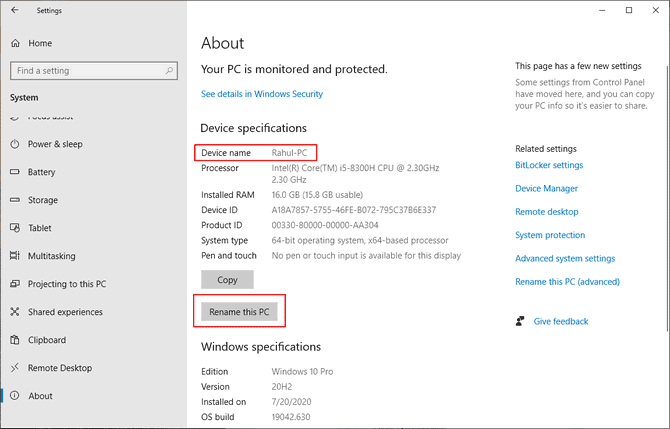
5. Crie uma unidade de recuperação
Quando o computador encontra problemas e não inicializa corretamente, pode ajudar Unidade de recuperação USB Na solução desses problemas. A unidade de recuperação inicializa o PC no ambiente de recuperação do Windows, que consiste em muitos utilitários úteis.
Para criar uma unidade de recuperação, digite "Recovery" na caixa de pesquisa e escolha o aplicativo Recovery Drive no painel de resultados. Certifique-se de verificar se o backup dos arquivos do sistema foi feito em uma unidade de recuperação.
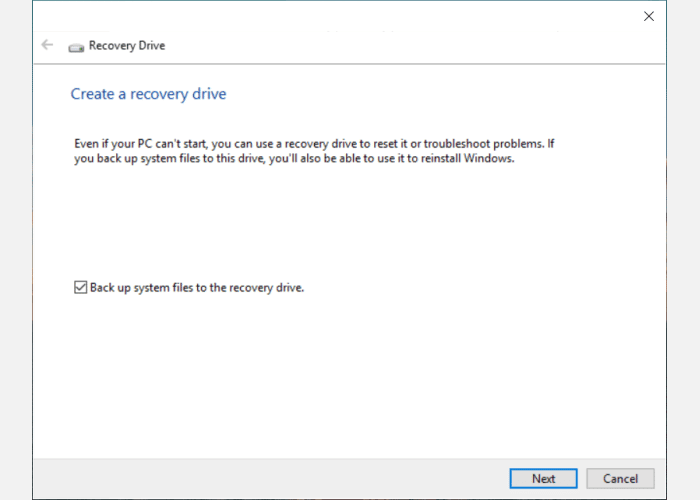
Uma vez selecionado, você poderá usar a opção “Reinicializar este PC” e acessar as ferramentas do Ambiente de Recuperação do Windows a partir da unidade USB. Para melhores resultados, escolha uma unidade USB de 16 GB.
6. Desinstale os aplicativos pré-instalados e desligue o modo de perturbação
Bloatwares são aplicativos que vêm pré-instalados em seu computador. Pode incluir versões de teste de aplicativos antivírus, jogos ou até mesmo o pacote do Microsoft Office. Os aplicativos pré-instalados consomem armazenamento e preenchem o menu Iniciar aleatoriamente. Aqui está nosso guia sobre Remova facilmente o bloatware no Windows 10 E use ferramentas de desinstalação de terceiros para remover os aplicativos com defeito.
Você também precisa desativar a veiculação de anúncios no menu Iniciar: Vá para Configurações -> Personalização -> Menu Iniciar E desligar Veja sugestões de vez em quando no menu Iniciar.
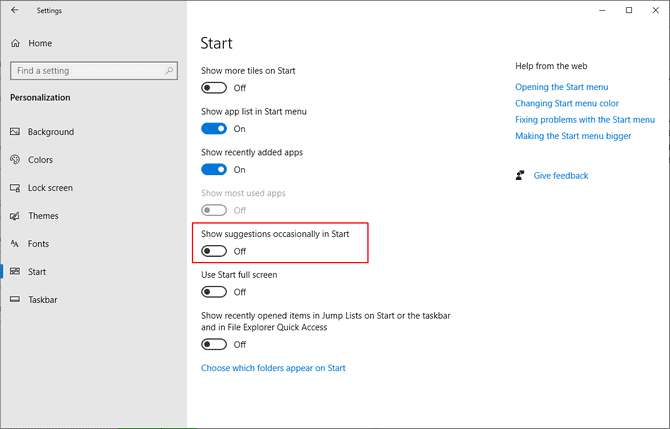
Anúncios na tela de bloqueio: às vezes, você pode ver anúncios de produtos da Microsoft por meio do Windows Spotlight. Vamos para Configurações -> Personalização -> Tela de bloqueio E defina o plano de fundo para uma foto ou apresentação de slides.
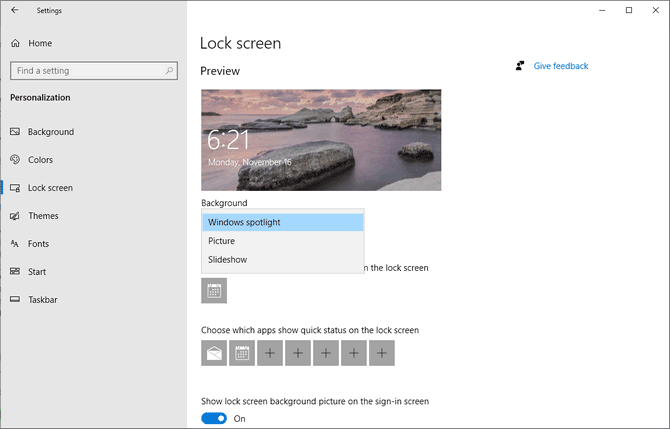
Pop-ups da barra de tarefas: você pode receber notificações persistentes sobre recomendações de produtos e dicas do Windows 10. Vá para Configurações -> Sistema -> Notificações e ações E desligue Obtenha dicas, truques e sugestões ao usar o Windows.
Além disso, desative a opção de mostrar a experiência de Boas-vindas do Windows após as atualizações e ao fazer login.
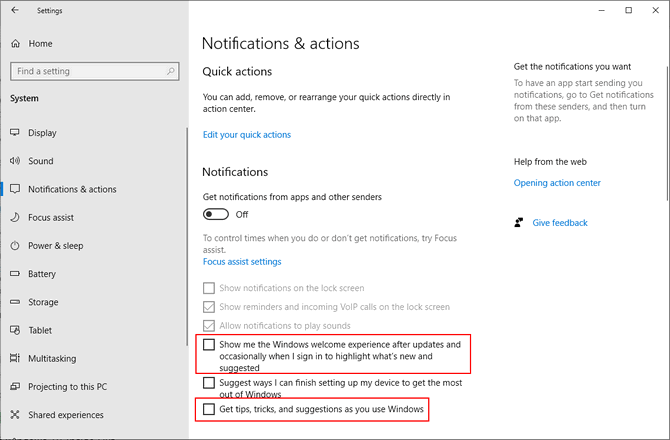
Anúncios do File Explorer: você poderá ver anúncios no File Explorer se usar o plano gratuito do OneDrive. Vamos para Exibir -> Opções -> Alterar pasta e opções de pesquisa. Na janela Opções de pasta, vá para a guia Exibir e desative Mostrar Notificações do provedor de sincronização.
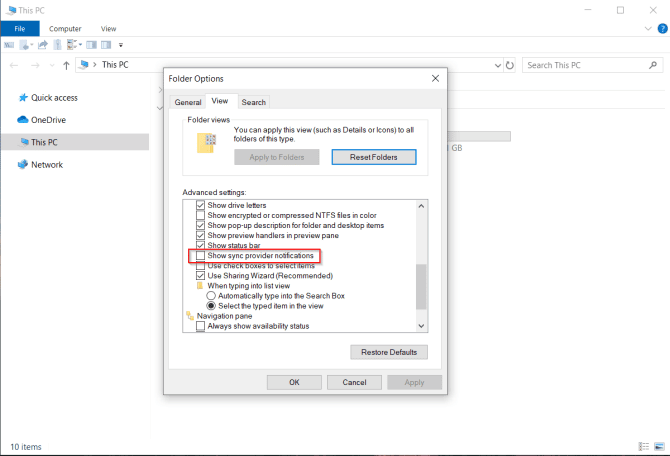
7. Crie uma conta de usuário padrão com uma senha
Quando você configura o Windows 10 pela primeira vez, o assistente de configuração cria um perfil de conta de administrador. Com ele, você pode alterar as configurações de todo o sistema, executar todos os aplicativos instalados, instalar novo hardware e fazer praticamente qualquer coisa no seu computador.
Quer você seja um iniciante ou um profissional, sempre recomendamos começar Com uma conta de usuário padrão. Essas contas limitadas podem executar aplicativos e alterar configurações que não afetam outros usuários.
O administrador tem a capacidade de adicionar uma conta de usuário. Vamos para Configurações -> Contas -> Família e outros usuários. Clique Adicionar outra pessoa a este computador.
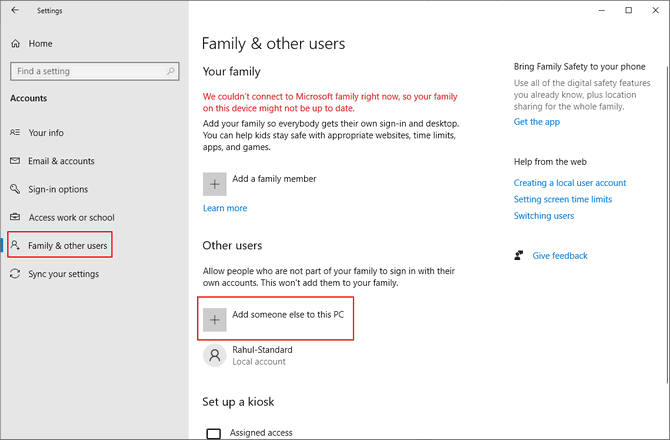
Siga as etapas e clique em Adicionar um usuário sem uma conta da Microsoft. Especifique um nome de usuário e senha. Você também deverá escolher e responder a três perguntas de segurança. Finalmente, quando for solicitado o tipo de conta, escolha Usuário padrão.
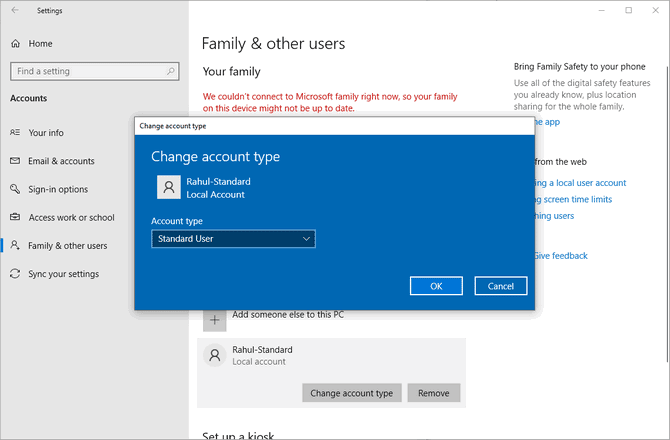
8. Crie um ponto de restauração do sistema
O recurso Restauração do sistema permite desfazer qualquer alteração recente de hardware ou aplicativo. O que pode ser útil quando um driver atualizado recentemente, hardware com defeito ou aplicativos estão causando problemas.
Vamos para Configurações -> Sistema -> Sobre. Clique proteção do sistema , E na janela que aparece, certifique-se de que o ponto de restauração da unidade está ativado C: \.
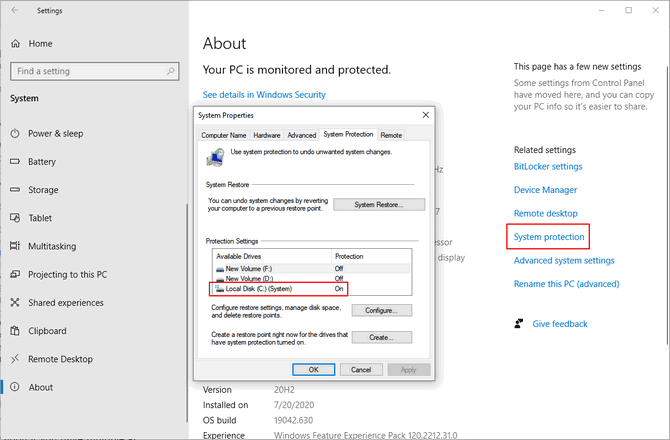
9. Configuração de segurança do Windows
Muitas pessoas ignoram a configuração da opção de segurança do Windows antes de usar um novo computador. A partir do Windows 10 1809, todas as opções foram movidas para Aplicativo de segurança do Windows. Para configurá-lo, vá para Atualização e segurança -> Segurança do Windows.
Proteção contra vírus e risco
Em Configurações de proteção contra vírus e ameaças, selecione Gerenciar configurações. A partir daqui, você pode definir as configurações básicas de segurança do Windows, como a proteção fornecida pela nuvem ou o envio automático de amostras de vírus e malware em tempo real.
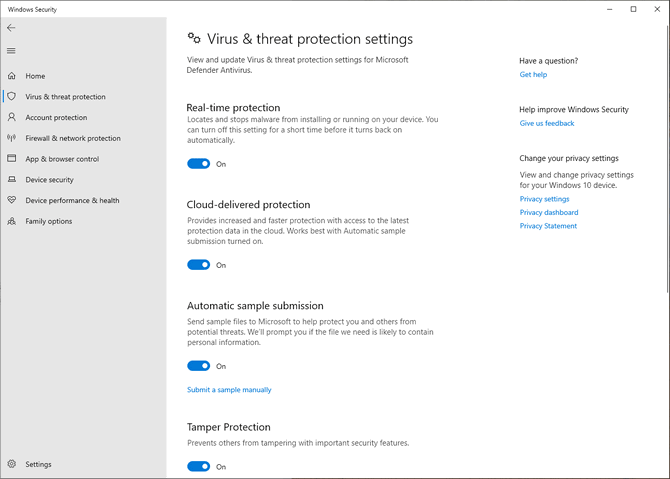
Proteção contra ransomware
Clique em Gerenciar proteção contra ransomware para evitar que aplicativos suspeitos alterem os arquivos. Ative o Acesso à pasta controlada e toque em Pastas protegidas para impedir que aplicativos não autorizados acessem suas pastas.
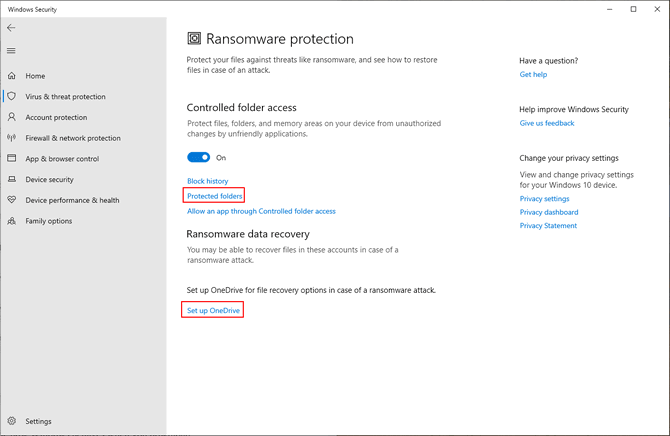
Controle de aplicativo e navegador
Você pode gerenciar o comportamento do Windows ao baixar aplicativos potencialmente inseguros da web, encontrar sites mal-intencionados ou configurar como o Edge Browser funciona em situações desprotegidas (como uma rede Wi-Fi de aeroporto) para proteger os dados.
As configurações integradas incluem SmartScreen for Edge e aplicativos e arquivos instalados. Além disso, a função de proteção explorada protege seu sistema de ser comprometido. Inclui configurações DEP, ASLR e SEHOP.
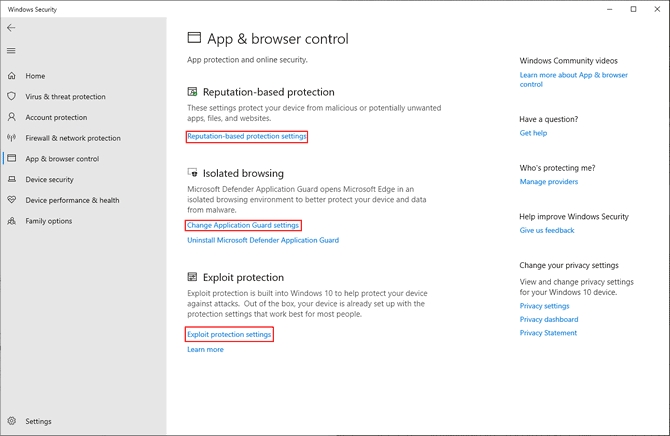
Segurança do dispositivo
O Windows 10 vem com segurança integrada baseada em virtualização para evitar ataques de código malicioso.
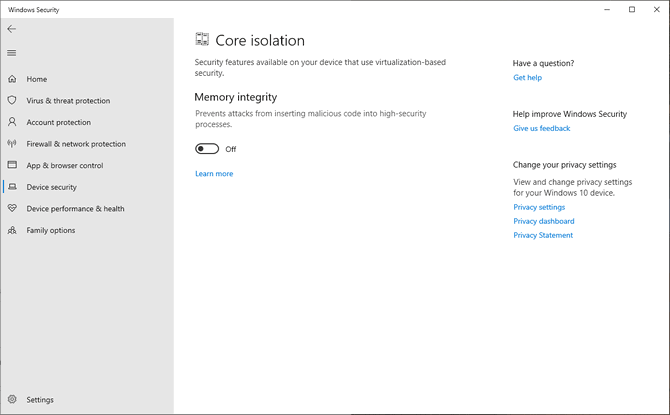
10. Configure uma rotina de backup programado
Não há garantia de manutenção contra roubo ou falha do disco rígido. Qualquer desastre potencial pode colocar seu computador e dados em risco. Para manter seus dados seguros, faça backups regulares. Para você Nosso melhor guia sobre backup Práticas recomendadas para dispositivos e aplicativos:
- Use um ou dois discos rígidos externos (pelo menos 1 TB) e decida se deseja conectá-lo a um computador (RAID) ou em uma rede (NAS). Você pode particionar a unidade e usar uma partição para backups do sistema e outra para dados.
- Escolha um aplicativo para fazer backup automático de seus dados em uma programação especificada. Os serviços de armazenamento em nuvem funcionam melhor para sincronizar seus arquivos, mas para backup, considere Backblaze, Backblaze B2, Amazon S3 ou Glacier.
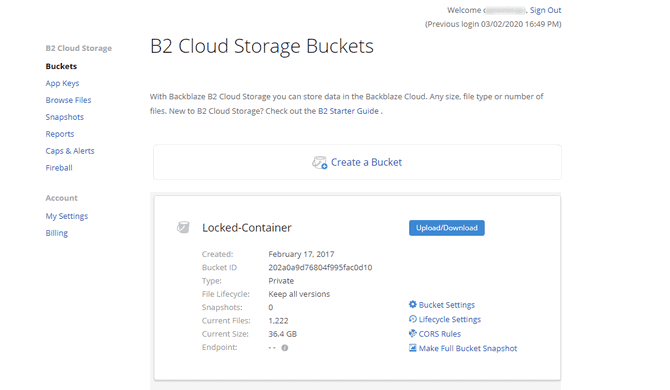
11. Use o Ninite para instalar vários aplicativos
A necessidade de baixar e instalar seus aplicativos e mantê-los atualizados é irritante e demorada. Deixa você Ninite Instale vários aplicativos automaticamente com um clique e economize tempo. Selecione os aplicativos que deseja e clique no botão Obtenha seu Ninite.
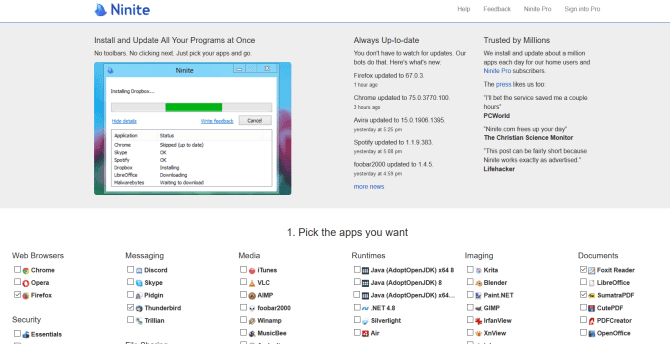
Execute o instalador dedicado. Os aplicativos serão instalados silenciosamente em segundo plano por padrão.
Com o Ninite Pro, você pode depurar e implantar aplicativos diretamente de seu navegador. Instale o agente Ninite leve em seus dispositivos e obtenha relatórios em tempo real com gerenciamento e verificação simples de seus aplicativos.
A melhor hora para comprar um novo computador
Conseguir um novo computador é um momento emocionante. Embora essas dicas possam parecer muito à primeira vista, elas não são difíceis. Seu computador ficará mais seguro, rápido e melhor equipado para suas tarefas.
Comprar um novo computador pode ser caro, então faz sentido limitar o tempo de compra quando você pode fechar o negócio. Embora os preços estejam sempre sujeitos a alterações, você pode Tenha acesso ao seu computador favorito Preço reduzido usando essas dicas.







